关闭端口方法一:使用端口关闭工具(有效)
软件比较多,这里分享两款好用的:1、端口关闭工具
KK下载站小编分享的端口关闭工具可以一键关闭445/135/137/138/139端口,避免用户繁琐设置的麻烦。
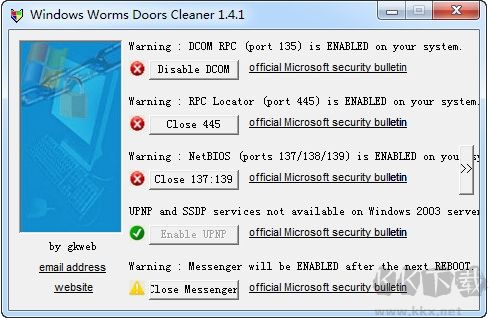
2、关闭445端口/135端口工具
一款非常简单有效的445、135端口关闭工具,主要用于应对防范蠕虫病毒、勒索病毒!使用简单,只需要打开就可以自动关闭!为了安全你也得试试。测试支持Win7和Win10系统
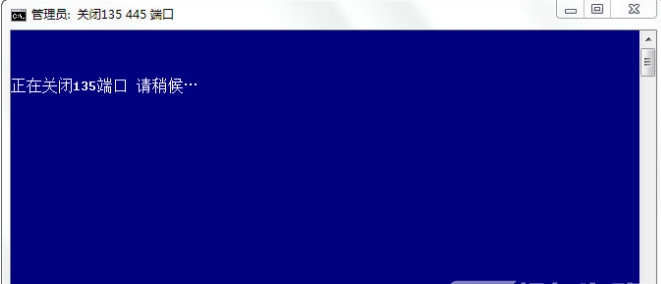
关闭端口方法二:注册表关闭端口(亲测有效)
1、运行regedit打开注册表
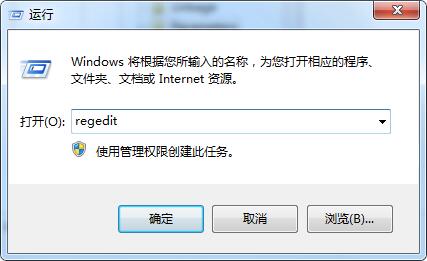
2、依次依次点击注册表选项”HKEY_LOCAL_MACHINE\SYSTEM\CurrentControlSet\services\NetBT\Parameters“,进入NetBT这个
服务的相关注册表项。
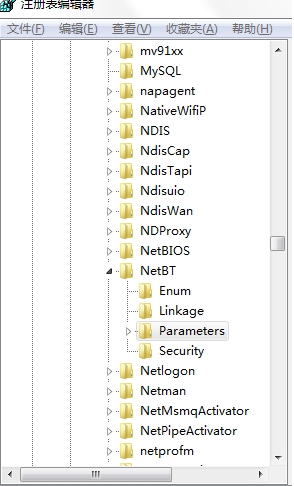
3、在右边空白处右击新建“QWORD(64位)值”,然后重命名为“SMBDeviceEnabled”,再把这个子键的值改为0。
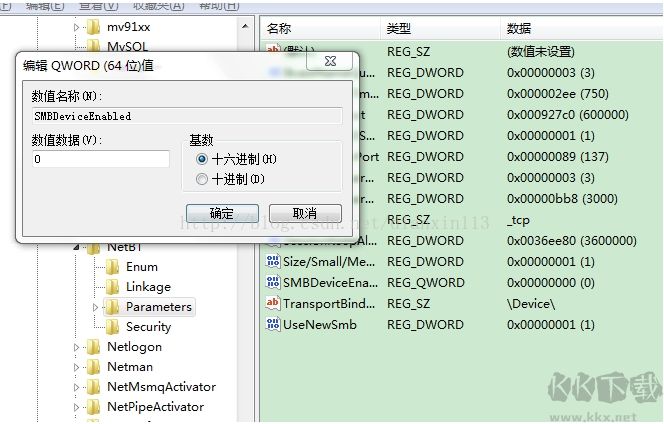
4、之后我们还要对服务进行设置
Win+R打开运行,输入services.msc,进入服务管理控制台。然后,找到server服务,双击进入管理控制页面。把这个
服务的启动类型更改为“禁用”,服务状态更改为“停止”,最后点击应用即可。
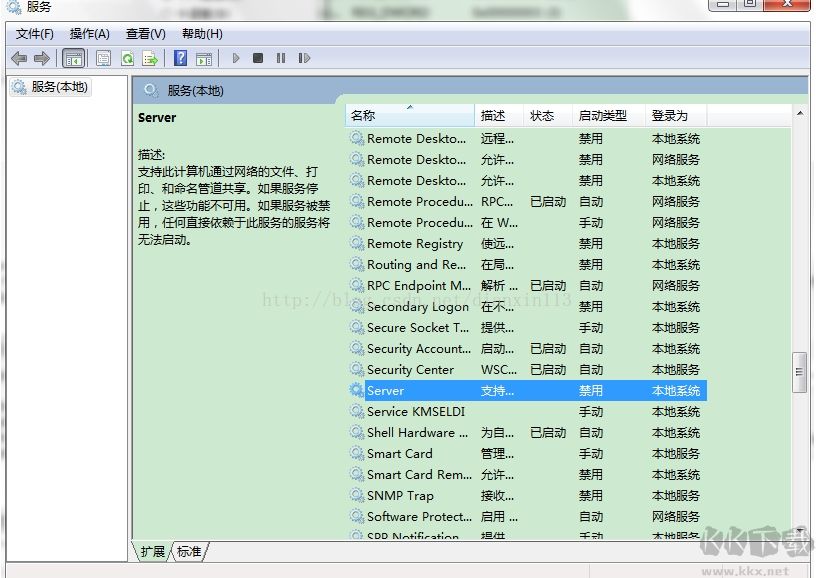
5、测试关闭是否有效:
重启后,我们来检查445是否已经关闭
cmd命令行中输入“netstat -an”查看端口状态,但如果直接输入会无法识别netstat命令。所以要“cd c:/windows/system32/”切换,然后再执行
上述命令,发现445端口已经不存在了,就是已经关闭了。
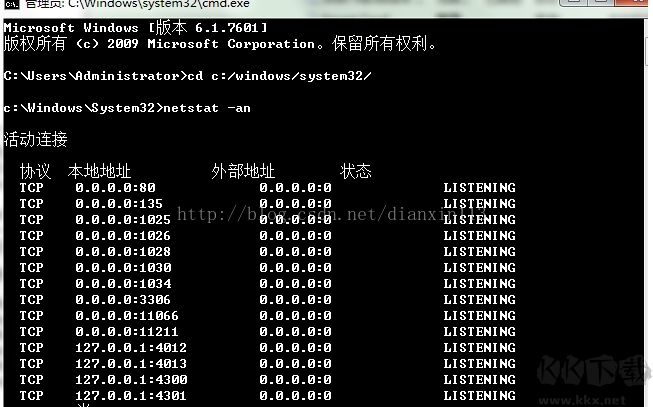
关闭端口方法三:Windows防火墙
1、首先在控制面板中打开Windows防火墙,然后页面左侧找到“高级设置”打开。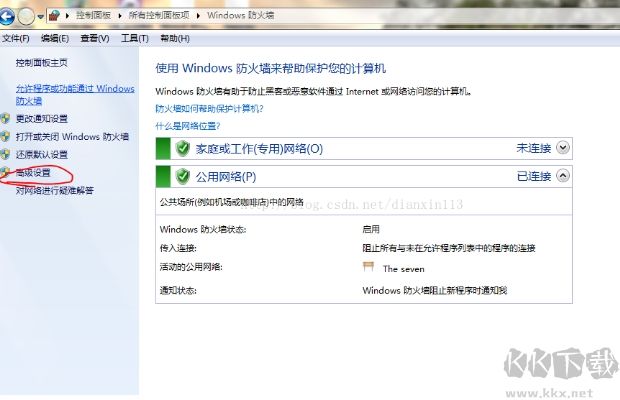
2、在“高级安全 windows 防火墙”页面 左侧 找到 “入站规则”右键点击“新建规则”。
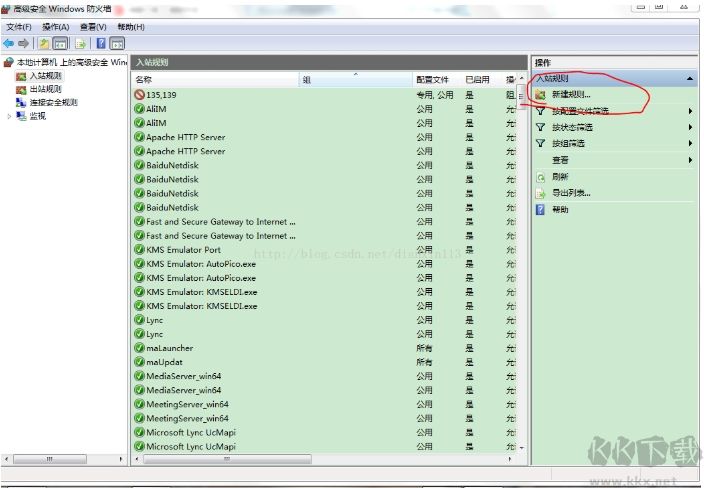
3、这里类型选择“端口”。 点击下一步。
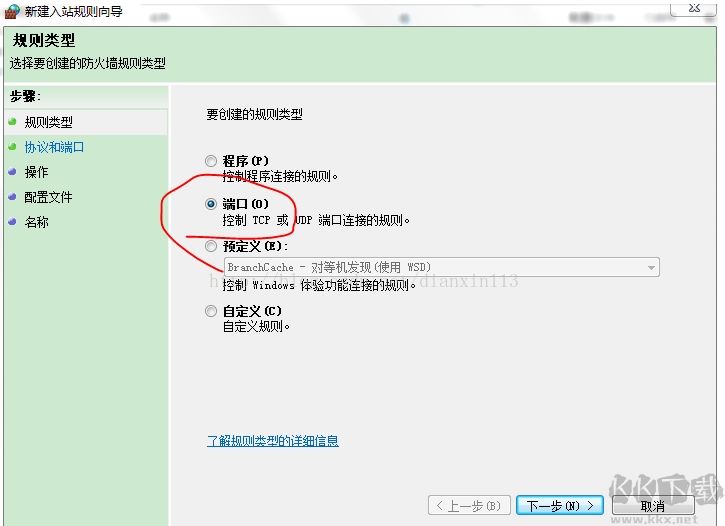
4、这里要关闭什么端口就输入到“特定本地端口”一次关一个,方法都是一样的。然后点击“下一步”。
TCP/UDP他们各自的端口号是相互独立的,列如 TCP可以有个255端口,UDP也可以有个255端口,他们两者并不冲突
端口135,139,445属于TCP
端口137,138属于UDP
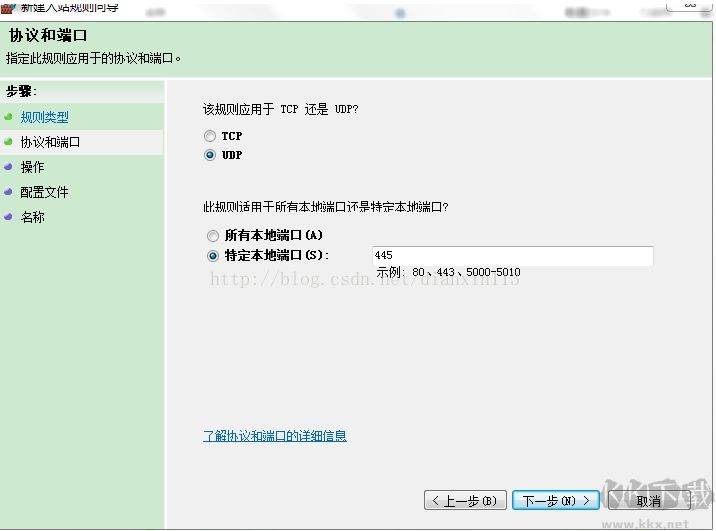
5、选择的操作,我们选择“阻止链接”。点击“下一步”。
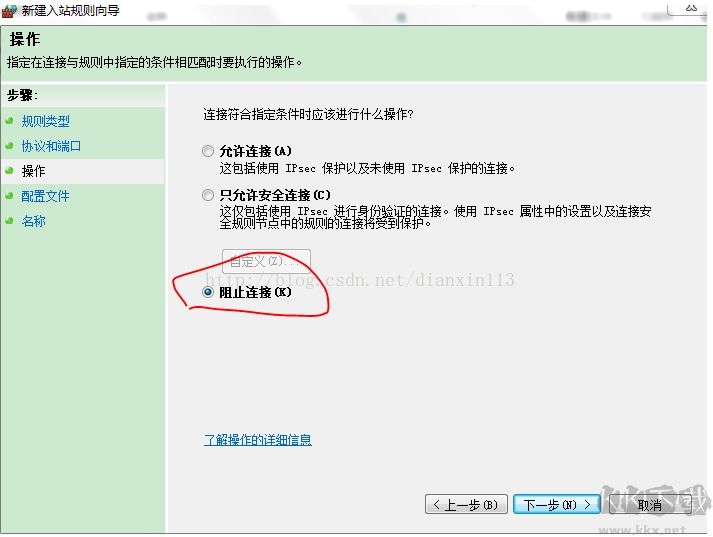
6、留下“公用”即可(这里为了安全我也选了专用)。
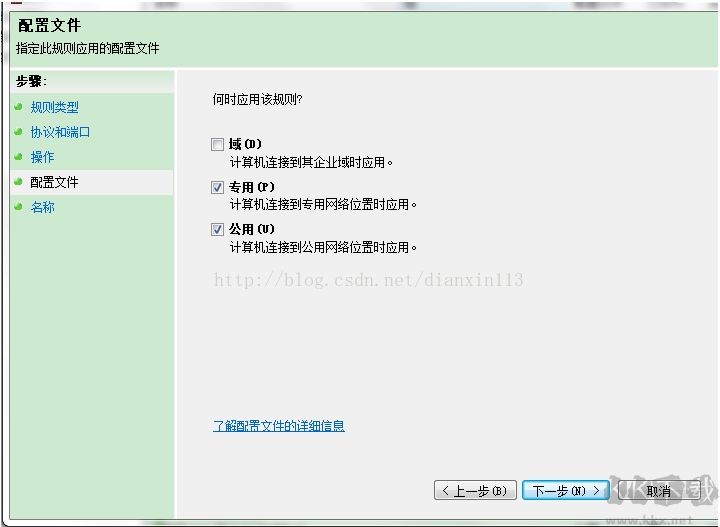
名称和描述自己就随便起了,已经完成了
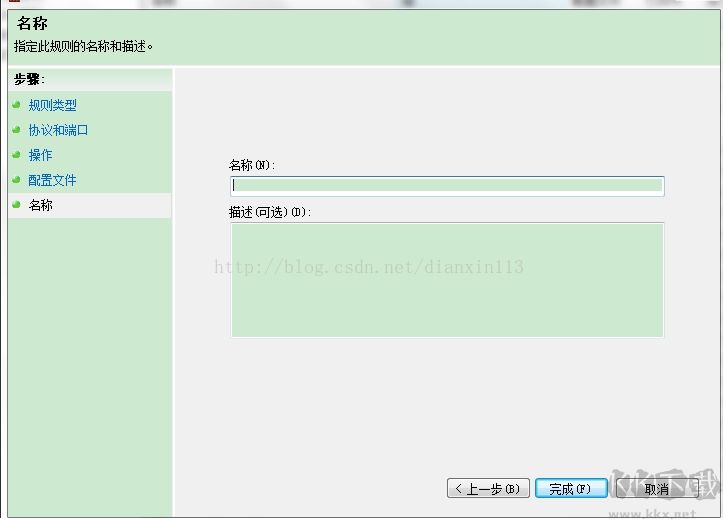
7、设置完成,重新驱动电脑,然后测试端口是否关闭。
小知识:关于445端口
445端口是net File System(CIFS)(公共Internet文件系统),445端口是一个毁誉参半的端口,他和139端口一起
是IPC$入侵的主要通道。有了它我们可以在局域网中轻松访问各种共享文件夹或共享打印机,但也正是因为有了它,
黑客们才有了可乘之机,他们能通过该端口偷偷共享你的硬盘,甚至会在悄无声息中将你的硬盘格式化掉!
